Visual Studio Code怎么查看当前版本号
来源:网络收集 点击: 时间:2024-03-27【导读】:
在使用Visio Studio Code软件时,软件的版本号默认是不显示的,用户无法直观的从编辑界面查看,那么,Visio Studio Code怎么查看当前版本号呢?接下来,我们来介绍详细的查看步骤。工具/原料more电脑:win10系统visio Studio Code软件版本号:1.37.1方法/步骤1/6分步阅读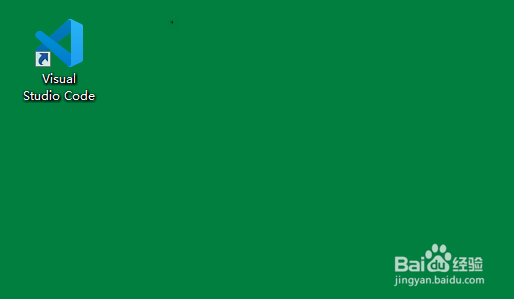 2/6
2/6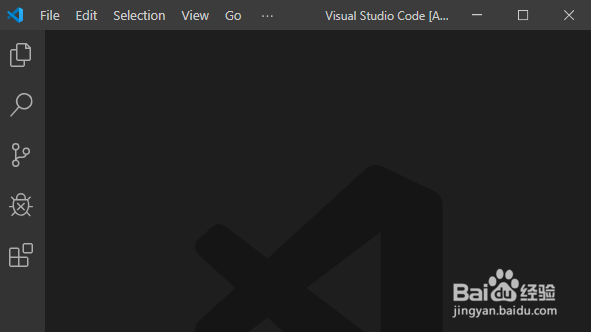 3/6
3/6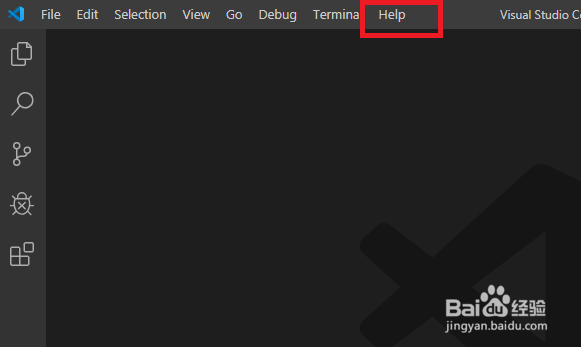 4/6
4/6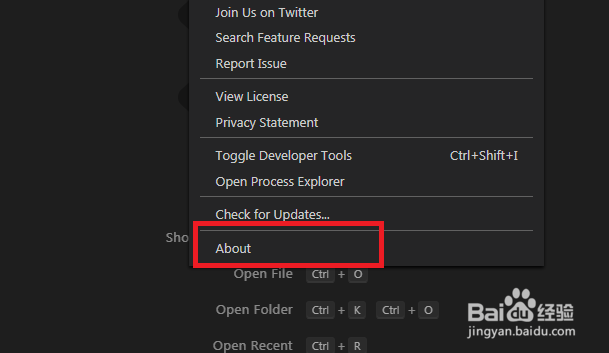 5/6
5/6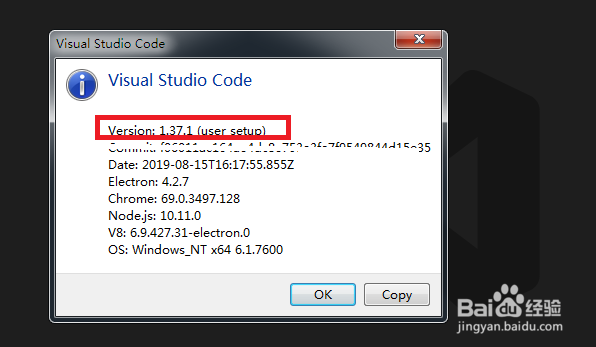 6/6
6/6 版本号
版本号
打开电脑进入系统后,点击电脑桌面的vs code软件进入。
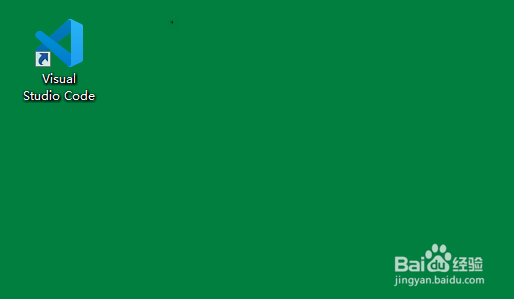 2/6
2/6点击之后,进入软件编辑界面。
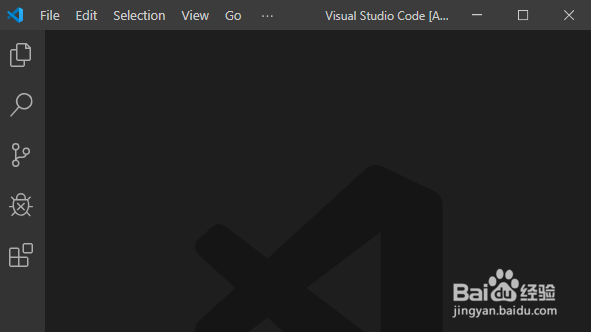 3/6
3/6在编辑界面上方,找到导航栏并找到导航栏中的help选项。
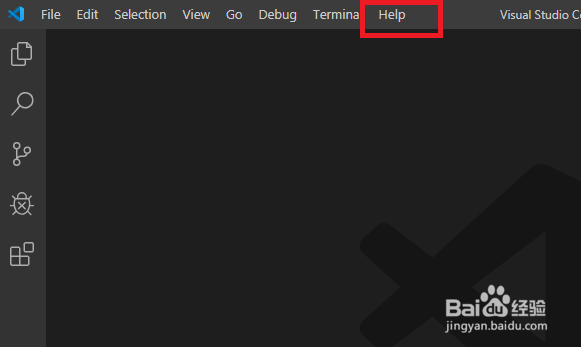 4/6
4/6在help选项中,找到最下方的about选项,并选择进入。
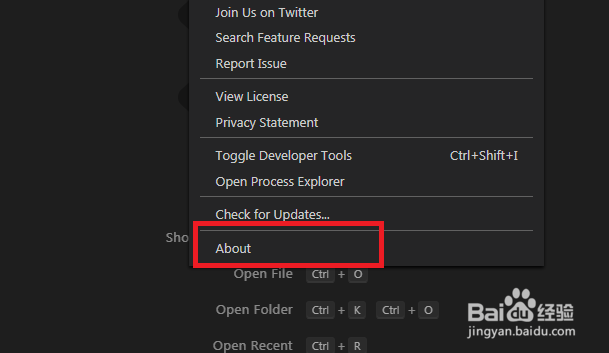 5/6
5/6点击about选项之后,软件弹出弹窗,找到version选项,就是当前版本的版本号了。
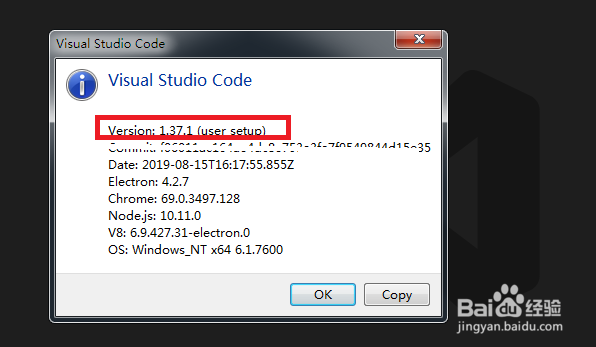 6/6
6/6总结如下:
1.打开桌面上的软件。
2.在进入软件之后,选择并找到导航栏选项。
3.在导航栏选项中,选择help选项。
4.在help选项中,向下找到about选项。
5.点击about选项,查看当前版本号。
 版本号
版本号 版权声明:
1、本文系转载,版权归原作者所有,旨在传递信息,不代表看本站的观点和立场。
2、本站仅提供信息发布平台,不承担相关法律责任。
3、若侵犯您的版权或隐私,请联系本站管理员删除。
4、文章链接:http://www.1haoku.cn/art_366242.html
上一篇:术士压制任务怎么做
下一篇:pdf图片怎么转换成文字
 订阅
订阅